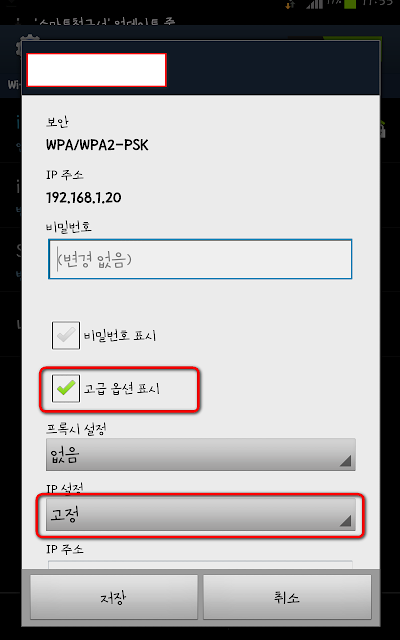| 일 | 월 | 화 | 수 | 목 | 금 | 토 |
|---|---|---|---|---|---|---|
| 1 | 2 | 3 | 4 | 5 | 6 | |
| 7 | 8 | 9 | 10 | 11 | 12 | 13 |
| 14 | 15 | 16 | 17 | 18 | 19 | 20 |
| 21 | 22 | 23 | 24 | 25 | 26 | 27 |
| 28 | 29 | 30 |
- 파이썬 동시성
- Adapter 패턴
- 스칼라
- 하이퍼레저 패브릭
- Golang
- Akka
- Play2
- 블록체인
- 스위프트
- CORDA
- Actor
- 플레이프레임워크
- 안드로이드 웹뷰
- 스칼라 강좌
- 스칼라 동시성
- 엔터프라이즈 블록체인
- 하이브리드앱
- 이더리움
- akka 강좌
- 그라파나
- Play2 로 웹 개발
- 주키퍼
- play 강좌
- play2 강좌
- hyperledger fabric
- 파이썬 데이터분석
- 파이썬
- 파이썬 머신러닝
- 파이썬 강좌
- Hyperledger fabric gossip protocol
- Today
- Total
HAMA 블로그
모바일기기 wifi의 ip주소를 수동으로 설정하기 본문
http://www.happyclass.kr/2012/09/wifi-ip-wifi.html 펌
이전에 교실에 무선환경을 구축하는 글을 작성했다. ( http://smart-classroom.blogspot.com/2012/09/1.html 참고) 거기에 덧붙여 모바일 기기의 ip주소를 수동으로 설정하는 방법을 알아보고자 한다.
교실에 Wifi환경이 구축되었고, 집이든 어디든 Wi-fi를 사용할 때, 가끔씩 IP주소를 인증하는 과정에서 시간이 오래 걸리는 경우가 있다. DHCP서버에서 IP를 제대로 할당을 받지 못해서 이러는 경우가 많은데, 일반 가정의 wifi환경에서는 할당을 제대로 받지 못하는 경우가 작지만, 학교의 경우에는 교실의 공유기(허브)를 거쳐 학교의 게이트웨이로 가서 ip주소를 받아오기 때문에 ip주소 인증이 늦거나 실패해서 wifi연결이 안되거나 끊기는 경우가 종종 있다.
그래서 이럴때 wifi의 ip를 수동으로 지정해두면 문제없이 바로 접속이 된다.
단, 학교나 교실에서 ip를 수동으로 사용하기 위해서는 학내망을 담당하는 담당 선생님께 비어있는 ip주소를 물어보고 써도 될지 확인을 받아두는 것이 좋을 것이다. 왜냐하면, ip가 중첩이 되면 중접된 ip를 가진 기기들이 인터넷이 제대로 작동이 안되기 때문이다.
안드로이드 기기를 기준으로 설명하겠다. 본인은 ios를 다뤄본적이 없기 때문에..... ^^;
그리고 안드로이드 기종 마다 그리고 사용하는 안드로이드 os버전마다 설정화면이 다르기 때문에 비슷하다 싶은 곳을 찾아서 설정하면 문제가 없을 것이다.
1. 시스템 설정으로 들어간다.
(홈화면에서 홈버튼 좌측의 메뉴버튼을 누르면 팝업메뉴가 뜨고, 거기에 [시스템설정] 혹은 [Settings]이 있을 것이다.)
2. 무선 및 네트워크의 Wi-Fi로 들어간다.. 일부 기기에서는 무선AP설정 이라고 되어 있기도 한다.
3. 현재 접속되어 있는 Wi-Fi AP의 SSID 이름을 길게 누른다.
4. 그러면 아래 그림처럼 팝업화면이 뜬다. 거기에서 [네트워크설정 변경]을 터치한다.
5. [고급옵션 표시]를 체크하면 아래쪽 고급옵션이 표시가 된다. 먼저 IP설정은 [고정]으로 선택한다.
5. 이어서 IP주소, 게이트웨이, 네트워크식별자길이(24), DNS1 을 설정한다.
ip주소와 게이트웨이 DNS는 wifi가 연결된 같은 망의 pc(교실이나 집의 pc)의 네트워크 환경에서 확인을 하고 설정을 하면 된다. ip주소는 비어있는 번호를 잘 확인해야한다는 점 잊지 말아야 할 것이다.
6. 아래쪽에 [저장]을 하고 나면 끝이다. 기본적으로 바로 설정이 바뀌는데 혹시 설정이 안바뀌어 있다면, 모바일기기의 Wifi를 껐다가 다시 켜면 설정대로 연결이 될 것이다.
이렇게 ip주소를 수동으로 설정해두면, ip인증에서 ip주소를 할당받는 과정이 생략되어 접속시간이 빠르고, 안정적인 접속이 이루어지게 된다. 단, 주의할 점은 같은 네트워크환경에서 사용중인 ip주소를 사용하지 않도록 조심만 하면 된다.
'Network' 카테고리의 다른 글
| keepalive 란? (0) | 2015.07.22 |
|---|---|
| SSH 터널링 상세이론 (0) | 2015.07.14 |
| 홀펀칭 기초 (0) | 2015.07.14 |
| 와이파이로 기기간 연결 강화한다 (0) | 2015.06.11 |
| UDP 브로드캐스트의 재발견: 네트워크 브로드캐스팅 라이브러리 만들기 (0) | 2015.05.16 |